1. 最近のファイル
多くの場合作業対象のファイルは最近触った数ファイルのみに限られます。つまり最近のファイルに素早くアクセスすることは生産性を高める上で大変重要です。「最近のファイル」アクション、Cmd + E(WindowsではCtrl + E)により最近のファイル一覧に素早くアクセスでき、時間を大変節約できます。デフォルトでは直前に開いていたファイルにフォーカスが当たっています。このアクションからはツールウィンドウを開くこともできます。
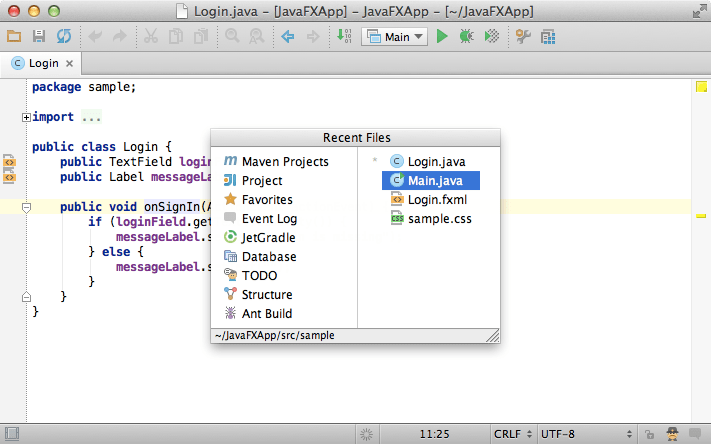
「最近のファイル」に似た機能で便利なのはShift + Cmd + E(Windowsでは Shift + Ctrl + E)です。このショートカットにより直前に開いていたファイルに戻ることができます。
2. 構造
ファイル間をあちこち移動していない場合は恐らく同じファイルを行き来しているはずです。この際便利なのはCmd + F12(WindowsではCtrl + F12)でファイルの構造ポップアップを開くことです。このポップアップよりファイル内の望みの場所に素早く移動することができ、マウスを触る必要が最小限になります。
構造ポップアップを開いている際はスピードサーチによりキーワードやメソッド名の頭文字などをタイプすることに候補を絞り込むことができます。同じショートカットを2回押すことで継承したメンバーも表示させることができます。
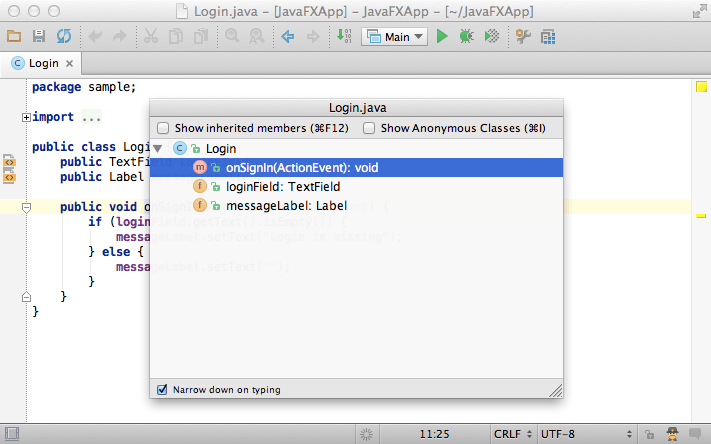
3. スイッチャー
OSのタスクスイッチャーのように、IntelliJ IDEAはCtrl + Tabでファイルやツールウィンドウのスイッチャーを開くことができます。
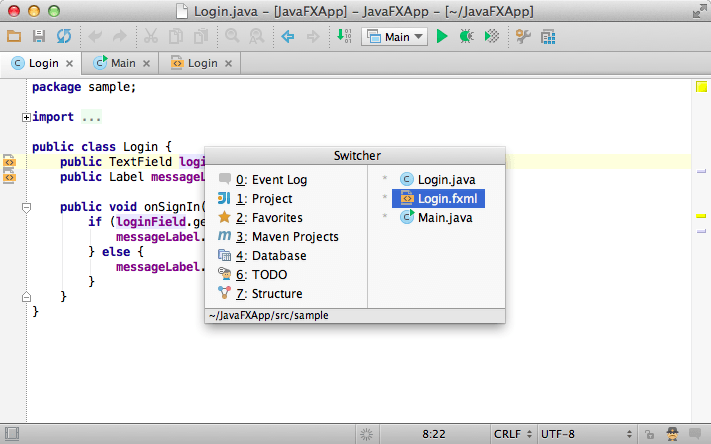
4. ナビゲーションバーへのジャンプ
Option + Home(WindowsではAlt + Home)によりナビゲーションバーにアクセスできます。ナビゲーションバーはウインドウのトップにあり、ほとんどの場合は無意味なのでデベロッパは普段隠して必要に応じてショートカットで表示するという使い方をします。
ナビゲーションバーはスピードサーチやコード生成、ドキュメンテーションポップアップなどの機能もサポートします。
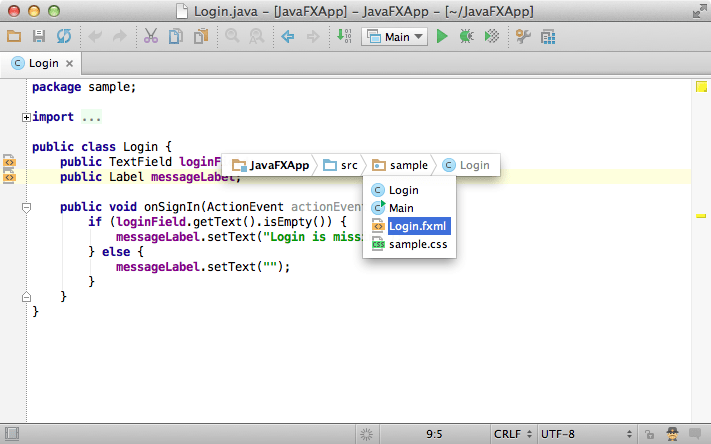
5. メソッド間の移動
メソッド間を素早く移動したい場合はCtrl + ↑↓(WindowsではAlt + ↑↓)を押します。
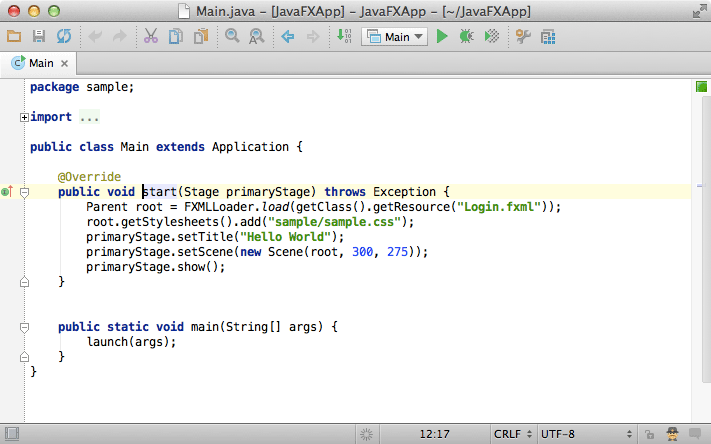
似たようにブレース間の移動はCmd + { または } (Windowsでは Ctrl + { または })でできます。
6. どんな箇所にでも移動
IntelliJ iDEAでも最も良く使われるのがクラス、ファイル、シンボルへの移動です。
Cmd + N(WindowsではCtrl + N)により洗練された表記で任意のパスやクラス、行番号へ移動できます。
ショートカットを2回押すことでプロジェクト外のクラスも移動対象に含めることができます。
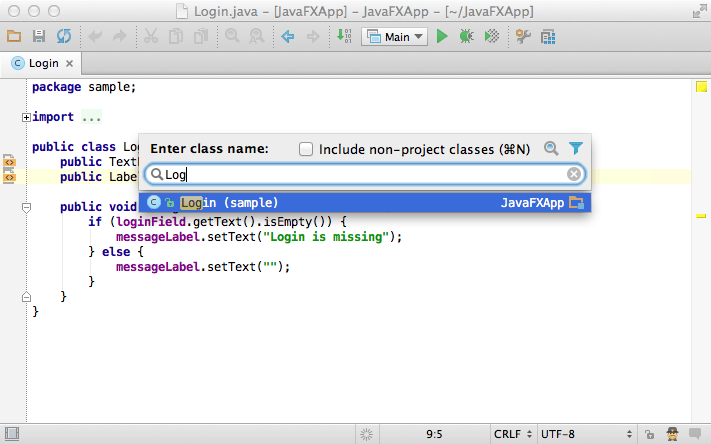
クラスと同様に、Cmd + Shift + N(Windowsでは Ctrl + Shift + N)によりファイルへ移動することができます。
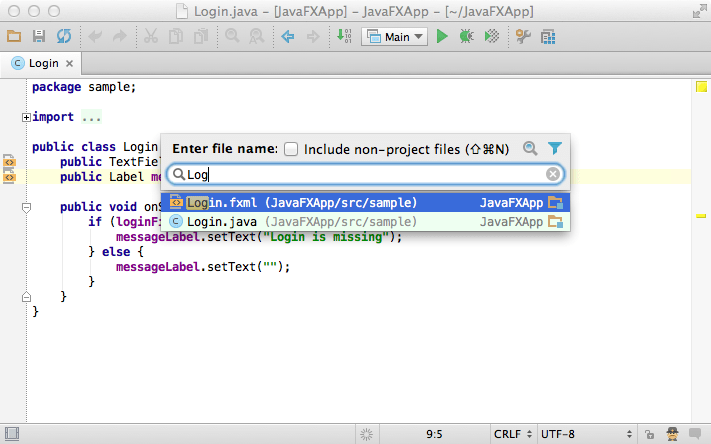
Option + Cmd + Shift + N(Windowsでは Ctrl + Alt + Shift + N)によりプロジェクト内のあらゆるシンボルに素早くアクセスできます。IntelliJ IDEAは常にプロジェクト内のシンボル全てのインデックスを作成しているためメソッドやフィールドを瞬時に探し出して移動することができます。

7. 任意のツールで開く
ファイルを特定のツールウィンドウやファインダー、エクスプローラーで開きたい場合はOption + F1(WidnowsではAlt + F1)を押して任意のツールで開くことができます。
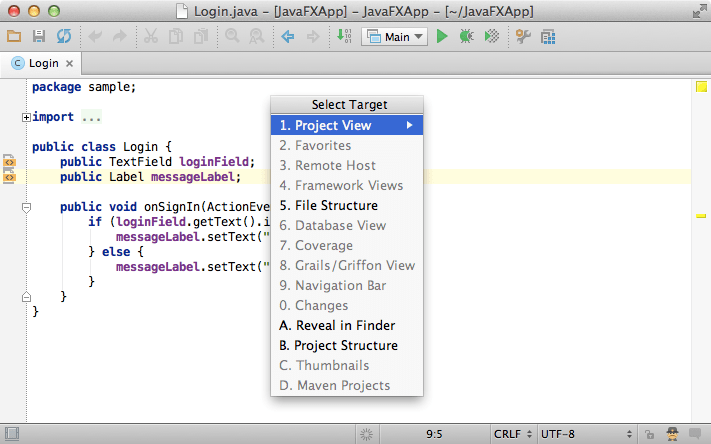
8. その他の便利な機能
行番号へ移動: Cmd + G (WindowsではCtrl + G)
宣言部へ移動: Cmd + B (WindowsではCtrl + B)
スーパークラスへ移動: Cmd + U (WindowsではCtrl + U)
実装部へ移動: Cmd + Option + B (WindowsではAlt + Ctrl + B)
前回編集した箇所へ移動: Shift + Cmd + Backspace (WindowsではShift + Ctrl + Backspace)
次のエラーまたは警告箇所へ移動: F2
関連するテストユニットへ移動: Shift + Cmd + T (WindowsではShift + Ctrl + T)